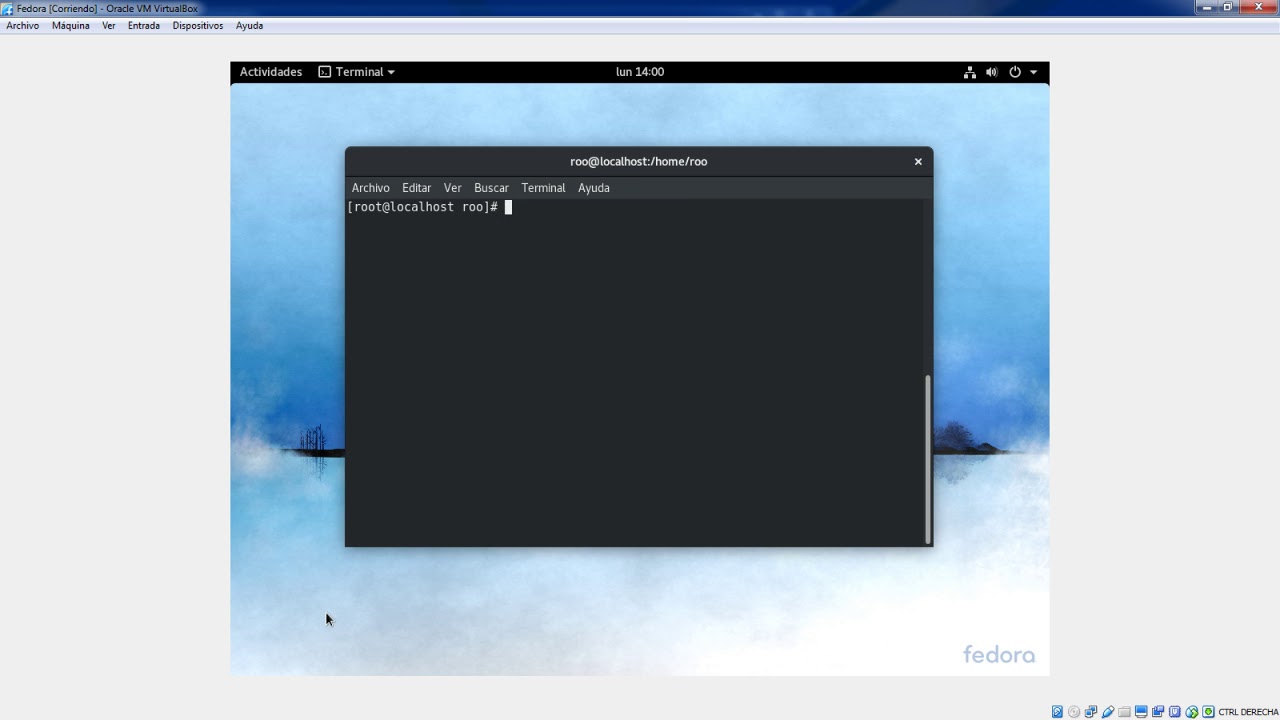
En este tutorial aprenderás cómo configurar un servidor DHCP en Fedora, lo que te permitirá automatizar la asignación de direcciones IP a los dispositivos que se conectan a tu red. El servidor DHCP te ahorrará tiempo y esfuerzo al evitar la necesidad de configurar manualmente cada dispositivo que se conecta a la red. Aprenderás a instalar y configurar el servicio de DHCP en Fedora, a crear y configurar un archivo de configuración de DHCP, y a iniciar y comprobar el funcionamiento del servidor. Sigue los siguientes pasos y estarás en camino de tener una red más eficiente y fácil de administrar.
Optimizando la red: Configuración de un servidor DHCP para una gestión eficiente de direcciones IP
Un servidor DHCP es una herramienta crucial para la gestión de direcciones IP en una red. Permite asignar automáticamente direcciones IP a los dispositivos conectados a la red, lo que simplifica la configuración y administración de la red. En este artículo, se explicará cómo configurar un servidor DHCP en Fedora para una gestión eficiente de direcciones IP.
Paso 1: Instalación del servidor DHCP
Lo primero que se debe hacer es instalar el servidor DHCP. En Fedora, se puede hacer esto con el siguiente comando:
sudo dnf install dhcp-server
Paso 2: Configuración del servidor DHCP
Una vez instalado el servidor DHCP, se debe configurar para que funcione correctamente. Para hacer esto, se debe editar el archivo de configuración dhcpd.conf ubicado en /etc/dhcp/dhcpd.conf. Este archivo contiene la configuración del servidor DHCP y se debe modificar para adaptarse a las necesidades de la red.
Paso 3: Configuración de las opciones de red
El archivo dhcpd.conf tiene varias opciones de configuración que se deben definir para que el servidor DHCP funcione correctamente. Las opciones más importantes son las siguientes:
subnet: Define la subred de la red a la que se asignarán las direcciones IP.
range: Define el rango de direcciones IP que se pueden asignar a los dispositivos conectados a la red.
option domain-name-servers: Define los servidores DNS que se utilizarán en la red.
option routers: Define la dirección IP del router que se utilizará en la red.
Paso 4: Reinicio del servidor DHCP
Después de configurar el servidor DHCP, se debe reiniciar para que los cambios surtan efecto. Para hacer esto, se debe ejecutar el siguiente comando:
sudo systemctl restart dhcpd
Conclusión:
Configurar un servidor DHCP en Fedora es una tarea sencilla que puede mejorar significativamente la gestión de direcciones IP en una red. Al seguir los pasos mencionados anteriormente, se puede optimizar la red y asegurarse de que los dispositivos conectados a la red tengan direcciones IP válidas y estén correctamente configurados.
Configurando tu red: Todo lo que necesitas saber sobre el servidor DHCP
DHCP (Dynamic Host Configuration Protocol) es un protocolo de red que permite a los dispositivos conectados a una red obtener automáticamente una dirección IP y otros parámetros de configuración de red, como la máscara de subred y la puerta de enlace predeterminada. Configurar un servidor DHCP en Fedora es una tarea sencilla que puede mejorar significativamente la eficiencia de la red y ahorrar tiempo y esfuerzo en la administración de la misma.
Para configurar un servidor DHCP en Fedora, primero debemos instalar el paquete dhcpd. Podemos hacerlo desde la terminal con el siguiente comando:
sudo dnf install dhcpd
Una vez instalado el paquete, debemos configurar el archivo de configuración del servidor DHCP, que se encuentra en la ruta /etc/dhcp/dhcpd.conf. Podemos editar este archivo con cualquier editor de texto, como nano o vi. En este archivo, especificamos los parámetros de configuración de red que queremos que se asignen automáticamente a los dispositivos conectados a nuestra red.
Por ejemplo, podemos especificar el rango de direcciones IP que queremos asignar, la duración del tiempo de concesión de la dirección IP, la máscara de subred y la puerta de enlace predeterminada. Aquí hay un ejemplo de archivo de configuración básico:
subnet 192.168.1.0 netmask 255.255.255.0 {
range 192.168.1.10 192.168.1.50;
option routers 192.168.1.1;
option subnet-mask 255.255.255.0;
option domain-name-servers 8.8.8.8, 8.8.4.4;
default-lease-time 600;
max-lease-time 7200;
}
En este ejemplo, hemos especificado el rango de direcciones IP 192.168.1.10 a 192.168.1.50, la máscara de subred 255.255.255.0 y la puerta de enlace predeterminada 192.168.1.1. También hemos especificado los servidores DNS de Google (8.8.8.8 y 8.8.4.4) y la duración del tiempo de concesión de la dirección IP (600 segundos para la concesión inicial y 7200 segundos para la concesión máxima).
Una vez que hayamos configurado el archivo dhcpd.conf, debemos iniciar el servicio dhcpd con el siguiente comando:
sudo systemctl start dhcpd
Si queremos que el servicio dhcpd se inicie automáticamente en el arranque del sistema, podemos habilitarlo con el siguiente comando:
sudo systemctl enable dhcpd
Con estas sencillas instrucciones, hemos configurado correctamente nuestro servidor DHCP en Fedora, lo que nos permitirá asignar automáticamente direcciones IP y otros parámetros de configuración de red a los dispositivos conectados a nuestra red. ¡A disfrutar de una red más eficiente y fácil de administrar!
Configuración de redes en Linux: Activando el protocolo DHCP
El protocolo DHCP (Dynamic Host Configuration Protocol) es una tecnología que permite la asignación automática de direcciones IP y otros parámetros de configuración de red a los dispositivos conectados a una red. Este protocolo es muy útil en entornos donde hay muchos dispositivos y administrar manualmente cada uno de ellos sería muy tedioso.
En este artículo, explicaremos cómo configurar un servidor DHCP en Fedora. Primero, debemos instalar el paquete dhcpd, que es el servidor DHCP de ISC (Internet Systems Consortium).
Para instalar el paquete dhcpd en Fedora, abrimos una terminal y escribimos el siguiente comando:
sudo dnf install dhcp-server
Una vez instalado el paquete, podemos iniciar la configuración del servidor DHCP. En Fedora, la configuración se realiza en el archivo /etc/dhcp/dhcpd.conf. Podemos abrir este archivo en un editor de texto como nano o vim.
El archivo de configuración de dhcpd tiene varios bloques, pero nos centraremos en el bloque subnet, que define la red y los parámetros asignados a los dispositivos conectados a ella.
Para configurar una red con dhcpd, es necesario definir la dirección de red y la máscara de subred, por ejemplo:
subnet 192.168.1.0 netmask 255.255.255.0 { }
Dentro de las llaves, podemos definir los parámetros que se asignarán a los dispositivos, como la dirección IP, la puerta de enlace, los servidores DNS, etc. Por ejemplo:
subnet 192.168.1.0 netmask 255.255.255.0 {
range 192.168.1.10 192.168.1.50;
option routers 192.168.1.1;
option domain-name-servers 8.8.8.8, 8.8.4.4;
}
En este ejemplo, estamos definiendo una red con dirección IP 192.168.1.0 y máscara de subred 255.255.255.0. También estamos definiendo un rango de direcciones IP que se asignarán automáticamente a los dispositivos (en este caso, del 192.168.1.10 al 192.168.1.50). Además, estamos definiendo la dirección IP de la puerta de enlace y los servidores DNS.
Una vez que hayamos configurado el archivo dhcpd.conf, podemos iniciar el servidor DHCP con el siguiente comando:
sudo systemctl start dhcpd
Y podemos configurar el servidor para que se inicie automáticamente al arrancar el sistema con el siguiente comando:
sudo systemctl enable dhcpd
Con esto, hemos configurado un servidor DHCP en Fedora y estamos listos para asignar direcciones IP automáticamente a los dispositivos conectados a la red.
Descubriendo el puerto utilizado por los servidores DHCP: Todo lo que necesitas saber
Si estás pensando en configurar un servidor DHCP en Fedora, es importante que sepas cuál es el puerto que utilizan estos servidores para comunicarse con los clientes.
El puerto que utiliza el servidor DHCP es el 67. Este puerto es utilizado para enviar mensajes de solicitud y respuesta entre el servidor y los clientes.
Para poder configurar correctamente un servidor DHCP en Fedora, es necesario que asegures que el firewall del sistema tenga el puerto 67 abierto. Si el puerto está cerrado, los clientes no podrán recibir una dirección IP del servidor.
Para abrir el puerto 67 en el firewall de Fedora, puedes utilizar el siguiente comando en la terminal:
sudo firewall-cmd –add-service=dhcp –permanent
Este comando añade la regla para permitir el tráfico DHCP en el firewall. La opción «–permanent» hace que la regla sea persistente, es decir, que se mantenga después de reiniciar el sistema.
Una vez que has configurado correctamente el firewall de Fedora para permitir el tráfico DHCP, puedes proceder a configurar el servidor DHCP en sí. Para ello, necesitas editar el archivo de configuración de DHCP, que se encuentra en el directorio «/etc/dhcp/dhcpd.conf».
En este archivo, puedes definir las opciones de configuración para los clientes, como la duración de los arrendamientos de direcciones IP, las direcciones IP disponibles para la asignación, los servidores DNS, entre otros.
Asegúrate de que el puerto 67 esté abierto en el firewall de Fedora y edita el archivo de configuración de DHCP para definir las opciones de configuración para los clientes.
